Windows 10 : comment afficher la date complète dans la barre des tâches
Windows 10 : comment afficher une alerte lorsque votre webcam est activée ?
GeoffroyOndet
Journaliste
Inscrivez-vous gratuitement à laNewsletter Actualités
Modifiez les paramètres de l’Explorateur de fichiers pour qu’il s’ouvre par défaut sur le poste de travail plutôt que sur l’accès rapide.
Lorsque vous ouvrez une nouvelle fenêtre de l’explorateur de fichiers, Windows ouvre par défaut la fenêtre sur l’Accès rapide qui regroupe les répertoires les plus fréquemment utilisés. Si certains s’en contentent, les autres vont sans doute chercher à naviguer dans d’autres répertoires, notamment ceux les périphériques de stockage, ou les dossiers courants (Bureau, Documents, Images, Musique, etc.).
Pour éviter d’avoir à naviguer manuellement pour atteindre l’emplacement Ce PC, il est possible de configurer l’explorateur de fichiers pour qu’il s’ouvre automatiquement dans sur le poste de travail. Voici comment.
1. Accédez aux options de l’explorateur de fichiers
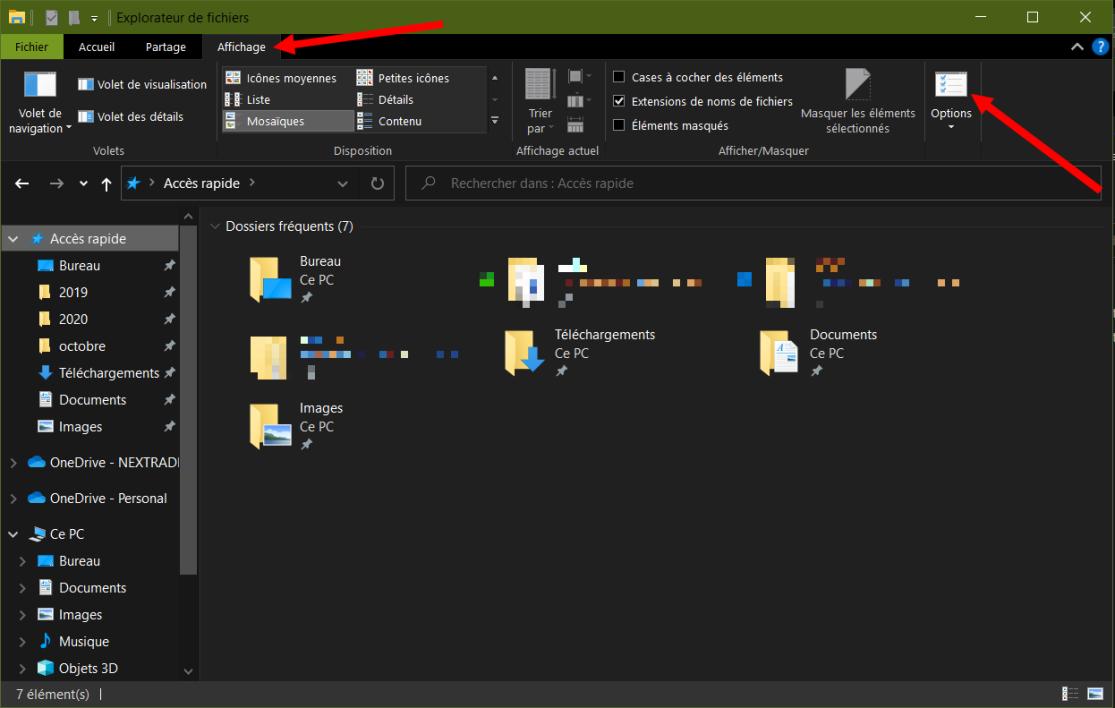
Commencez par ouvrir une fenêtre de l’explorateur de fichiers. Dans le ruban supérieur, cliquez sur Affichage, puis, à droite des paramètres d’Affichage, cliquez sur le bouton Options.
2. Modifiez l’emplacement d’ouverture de l’explorateur
Dans la fenêtre Options des dossiers qui s’affiche, cliquez sur le menu déroulant Ouvrir l’Explorateur de fichiers dans, et sélectionnez Ce PC à la place d’Accès rapide.
Validez vos modifications en cliquant sur Appliquer, puis sur OK. En principe, toutes les nouvelles fenêtres de l’Explorateur de fichier que vous ouvrirez le seront sur l’emplacement CP où sont regroupés vos dossiers courants ainsi que vos périphériques de stockage.
Geoffroy Ondet Journalisteà suivre sur Les codes promos 01netDécouvrez tous les codes promo Sosh Découvrez tous les codes promo B&You Découvrez tous les codes promo Numericable Découvrez tous les codes promo SFR Découvrez tous les codes promo SFR Red Voir tous les codes promos









Adieu Touch Bar, je ne te regretter...
Caddy, l'unique serveur web à utili...
Burkina Faso / Gabon (TV / Streamin...
Ce que le futur du travail ne sera...